
Öffnen Sie zunächst Navicat. Nach dem Öffnen sieht die Schnittstelle wie im Bild unten aus. Nach der Verbindung wird sie grün. (Empfohlenes Tutorial: navicat-Tutorial)
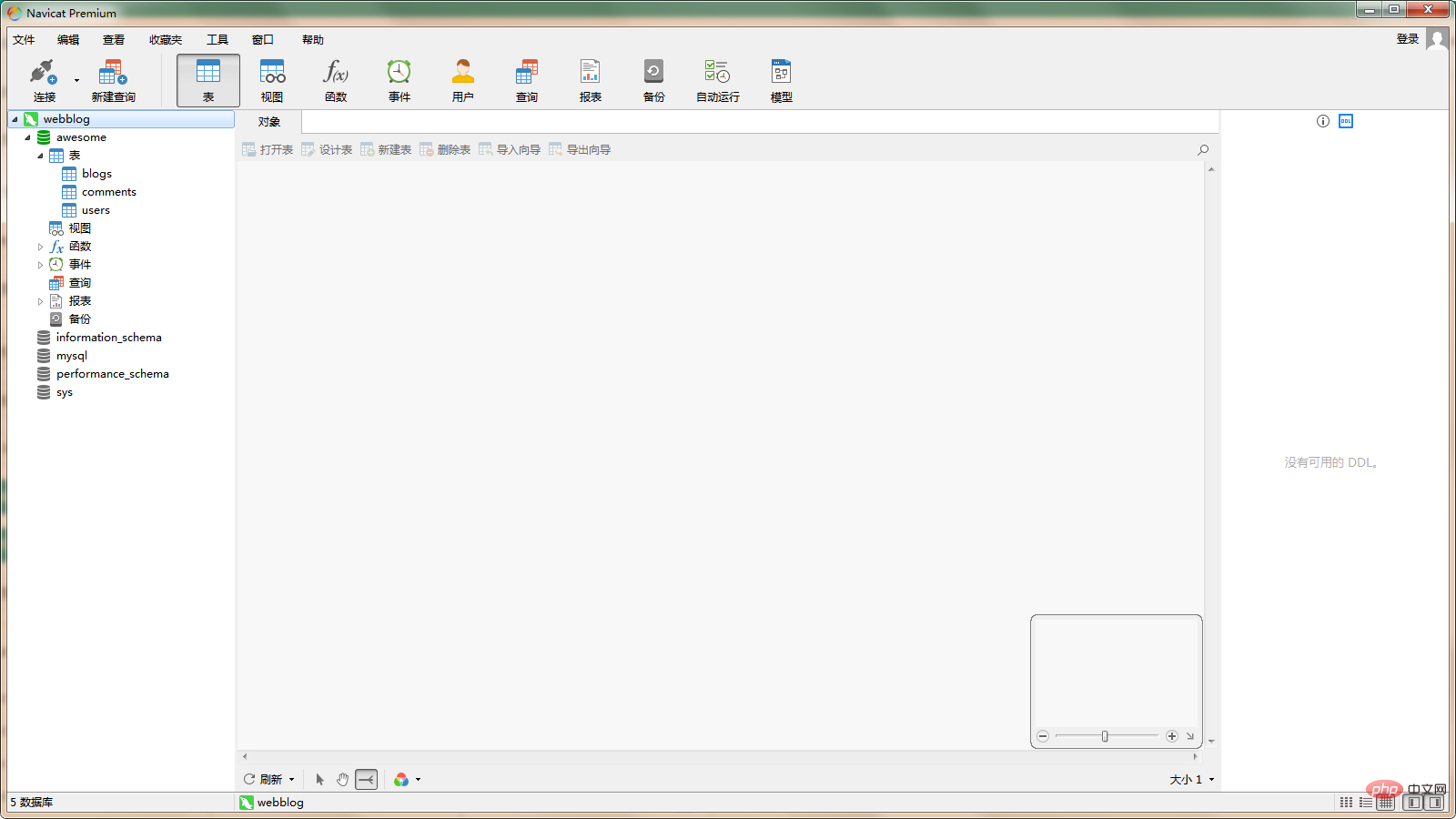 Wählen Sie unten eine beliebige Datenbank aus, klicken Sie mit der rechten Maustaste und wählen Sie [Neue Datenbank]; 🎜>Eine neue Datenbank wird angezeigt. Geben Sie den Datenbanknamen ein, wählen Sie den Zeichensatz utf-8 aus (aber ich habe es ohne Probleme mit Standard, GB2312 und ASCII versucht) und klicken Sie auf die Schaltfläche [OK]. 🎜>
Wählen Sie unten eine beliebige Datenbank aus, klicken Sie mit der rechten Maustaste und wählen Sie [Neue Datenbank]; 🎜>Eine neue Datenbank wird angezeigt. Geben Sie den Datenbanknamen ein, wählen Sie den Zeichensatz utf-8 aus (aber ich habe es ohne Probleme mit Standard, GB2312 und ASCII versucht) und klicken Sie auf die Schaltfläche [OK]. 🎜>
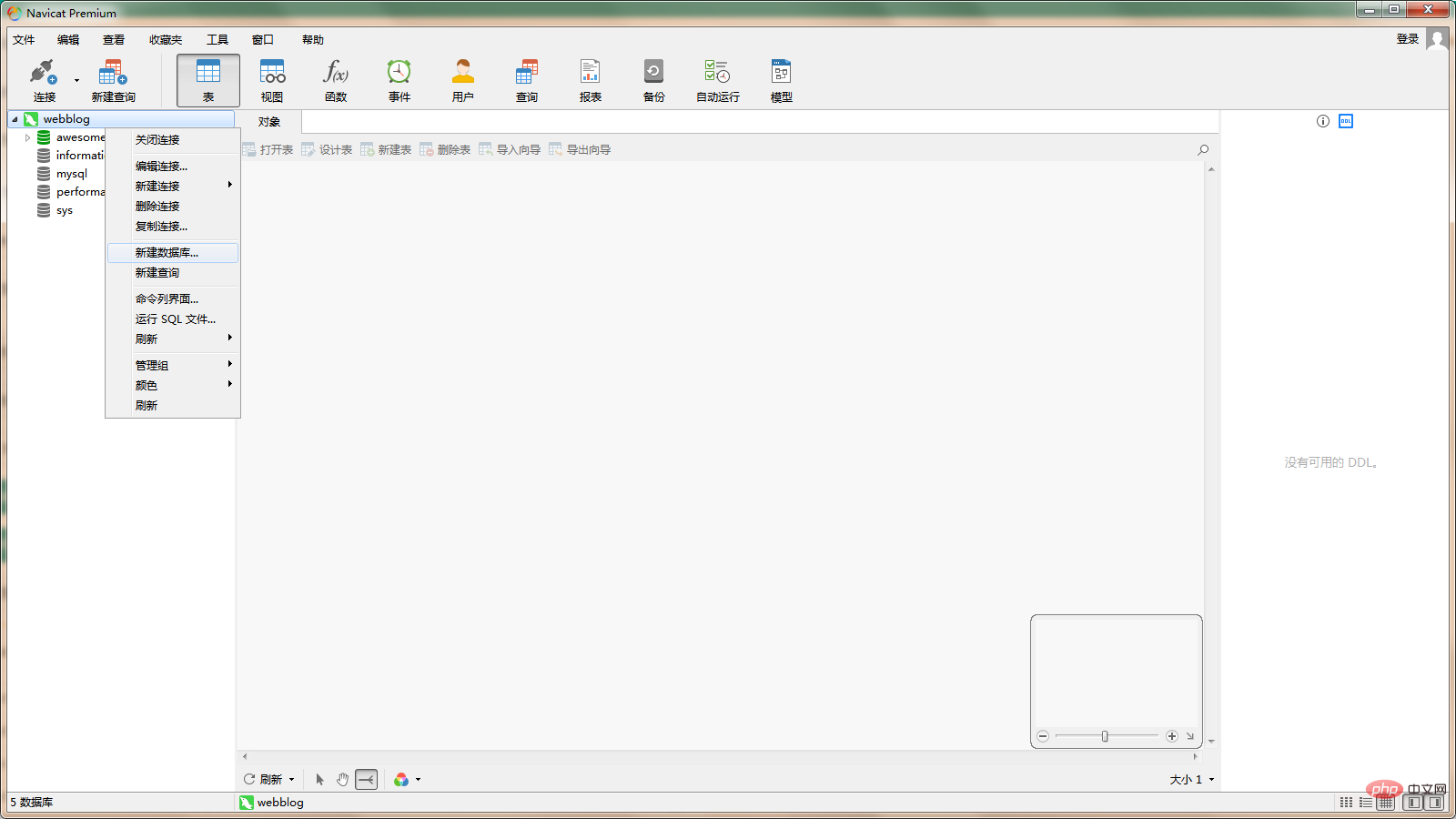 Die neue Datenbank wurde hinzugefügt
Die neue Datenbank wurde hinzugefügt
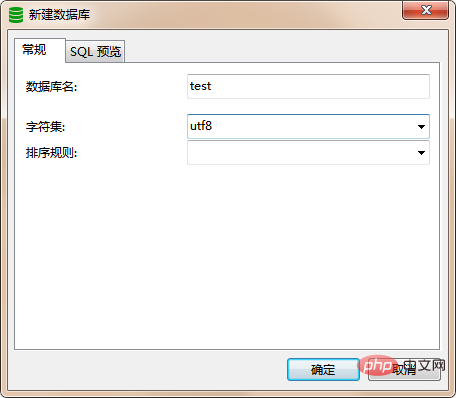
Das obige ist der detaillierte Inhalt vonSo fügen Sie eine Datenbank zu Navicat Premium hinzu. Für weitere Informationen folgen Sie bitte anderen verwandten Artikeln auf der PHP chinesischen Website!